XML trong Excel
Bạn có thể chuyển đổi tệp Excel của mình thành tệp dữ liệu XML hoặc ngược lại.
Đây là dữ liệu chúng tôi muốn chuyển đổi thành tệp dữ liệu XML.
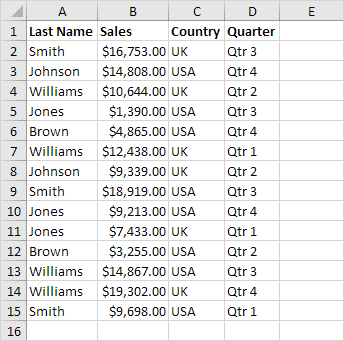
Đầu tiên, chúng ta sẽ tạo một lược đồ dựa trên dữ liệu nguồn XML. Lược đồ xác định cấu trúc của tệp XML. Chúng ta phải làm điều này bên ngoài Excel.
-
Ví dụ: mở Notepad và thêm các dòng sau.
<?xml version="1.0" encoding="UTF-8" standalone="yes"?> <data-set xmlns:xsi="http://www.w3.org/2001/XMLSchema-instance"> <record> <LastName>Smith</LastName> <Sales>16753</Sales> <Country>UK</Country> <Quarter>Qtr 3</Quarter> </record> <record> <LastName>Johnson</LastName> <Sales>14808</Sales> <Country>USA</Country> <Quarter>Qtr 4</Quarter> </record> </data-set>
Lưu ý: các thẻ đề cập đến tên cột, nhưng bạn có thể đặt cho chúng bất kỳ tên nào bạn muốn! Ví dụ, thay vì LastName, hãy sử dụng Name.
-
Mở data-set.xlsx.
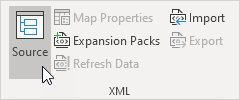
-
Để thêm một bản đồ XML, hãy nhấp vào Bản đồ XML.
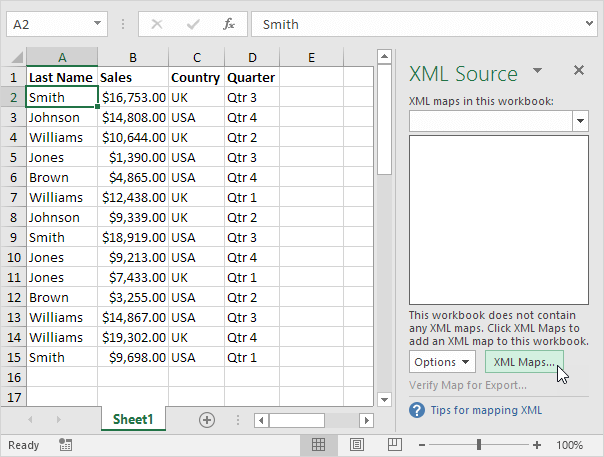
Hộp thoại Bản đồ XML xuất hiện.
-
Nhấp vào Thêm.
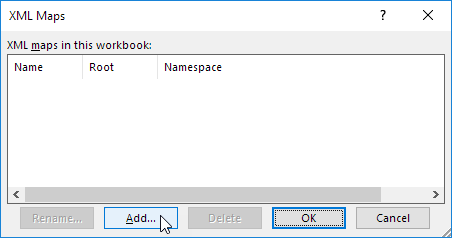
-
Bây giờ chỉ cần kéo (ánh xạ) 4 phần tử từ cây vào trang tính (hàng 1).
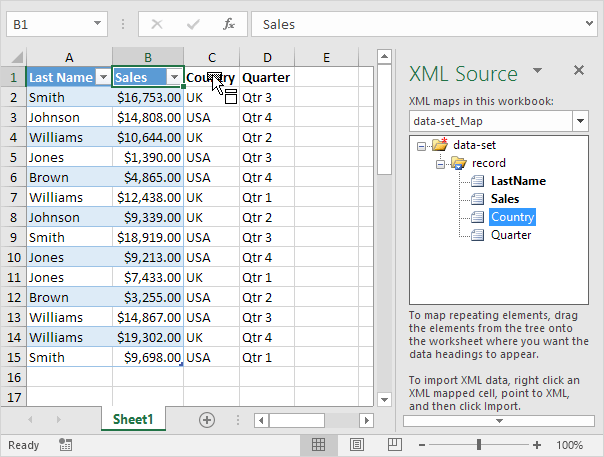
-
Trên tab Nhà phát triển, trong nhóm XML, hãy bấm Xuất.
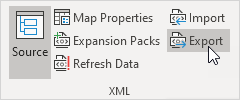
Kết quả:
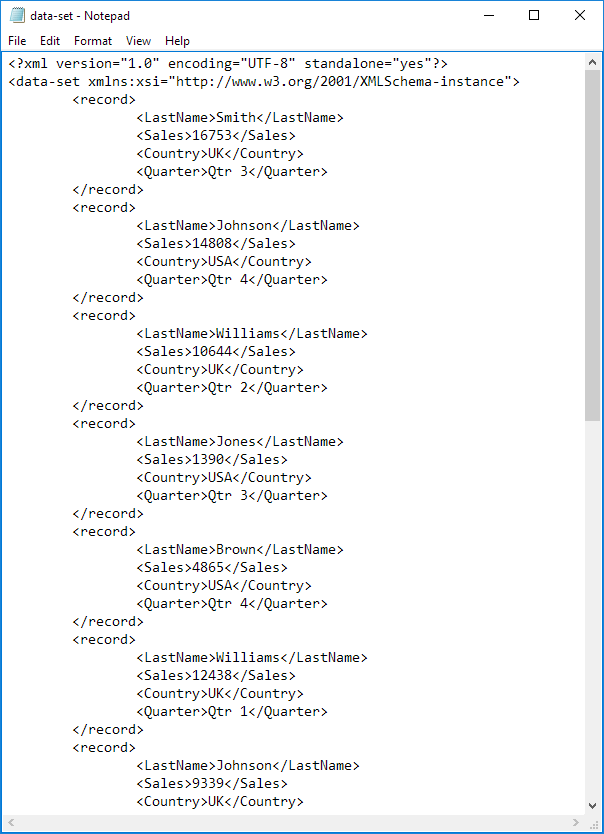
Điều đó tiết kiệm khá nhiều thời gian! Lưu ý: để nhập tệp XML, hãy mở một sổ làm việc trống, trên tab Nhà phát triển, trong nhóm XML, bấm Nhập và chọn tệp XML.